轻松解决!无线无法连接网络的必备妙招
作者:佚名 来源:未知 时间:2024-11-07

在这个数字化时代,无线网络已经渗透到了我们生活的方方面面。无论是家中追剧、办公学习,还是外出休闲、社交互动,稳定、流畅的无线网络连接都是必不可少的。然而,有时候我们可能会遇到这样的烦恼:明明手机或电脑显示已经连接上了无线网络,却偏偏无法访问互联网,这究竟是怎么回事呢?别急,下面就来为大家详细剖析“无线无法连接到网络”的问题,并提供一系列实用妙招,助你轻松解决这一困扰。
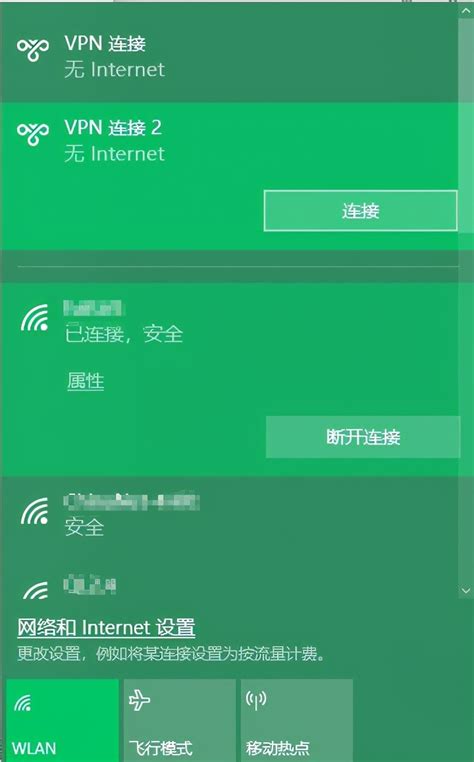
一、无线连接常见问题解析
无线网络连接问题可能涉及多个环节,包括路由器、网络设置、设备硬件等。以下是一些常见的无线连接问题及其可能的原因:

1. 路由器故障:路由器是无线网络的中枢,若路由器出现故障或设置不当,将直接影响网络连接。

2. 信号干扰:无线信号在传输过程中可能受到其他电子设备(如微波炉、蓝牙设备等)的干扰,导致信号减弱或丢失。

3. IP地址冲突:当网络中多个设备使用相同的IP地址时,会导致IP地址冲突,从而影响网络连接。
4. 网络设置错误:设备的网络设置错误(如DNS服务器设置不当、代理服务器开启等)也可能导致无法连接到网络。
5. 网络欠费或故障:若宽带网络欠费或出现故障,也会导致无线网络无法连接到互联网。
二、检查路由器状态
遇到无线无法连接到网络的问题时,我们首先需要检查路由器的状态,确保路由器正常工作。
1. 检查路由器电源:确保路由器已接通电源且指示灯正常闪烁。若路由器指示灯异常,可能是路由器故障或电源问题,需及时更换或维修。
2. 重启路由器:有时路由器会因长时间运行而出现缓存过多、连接不稳定等问题,此时可以尝试重启路由器,以恢复网络连接。
3. 检查网络连接:登录路由器管理界面,查看路由器的网络连接状态。若显示已断开连接,可能是宽带网络欠费或故障,需联系网络运营商处理。
4. 更新路由器固件:路由器固件是路由器的操作系统,若固件版本过旧,可能会影响路由器的性能和稳定性。因此,建议定期更新路由器固件,以获取更好的网络体验。
三、优化无线信号环境
无线信号的质量直接影响网络连接的速度和稳定性。因此,我们需要优化无线信号环境,减少信号干扰和衰减。
1. 选择合适的无线信道:无线信道是无线信号传输的通道,若多个路由器使用相同的信道,会导致信号干扰。因此,建议登录路由器管理界面,选择信号干扰较小的信道进行连接。
2. 调整路由器位置:将路由器放置在较高且空旷的位置,避免将其放置在角落或密闭空间内,以减少信号衰减和干扰。
3. 使用无线信号增强器:若无线信号较弱,可以使用无线信号增强器(如无线中继器、电力猫等)来增强信号覆盖范围和强度。
4. 关闭其他电子设备:当使用无线网络时,尽量关闭其他可能产生信号干扰的电子设备(如微波炉、蓝牙音箱等),以确保无线信号的稳定传输。
四、检查设备网络设置
设备的网络设置也是影响无线网络连接的重要因素。因此,我们需要检查设备的网络设置,确保设置正确无误。
1. 检查IP地址和DNS服务器设置:登录设备网络设置界面,查看IP地址和DNS服务器设置是否正确。若IP地址冲突或DNS服务器设置不当,会导致无法连接到网络。此时,可以尝试将设备设置为自动获取IP地址和DNS服务器地址。
2. 关闭代理服务器:若设备开启了代理服务器,可能会导致无法连接到网络。因此,建议关闭设备的代理服务器设置,以确保网络连接的畅通无阻。
3. 重置网络设置:若设备的网络设置混乱或出现故障,可以尝试重置网络设置来恢复默认状态。但请注意,重置网络设置会删除所有网络连接信息(如WiFi密码、VPN配置等),需提前备份好相关数据。
五、排查网络故障
若以上方法均无法解决问题,可能是网络本身存在故障。此时,我们需要进一步排查网络故障,以找到问题的根源。
1. 检查宽带网络:若宽带网络欠费或出现故障,会导致无线网络无法连接到互联网。因此,建议联系网络运营商查询宽带网络状态并缴纳费用(如适用)。
2. 使用有线连接测试:将设备通过网线连接到路由器或宽带猫上,测试有线连接是否正常。若有线连接正常而无线连接异常,则可能是无线设备或设置问题;若有线连接也异常,则可能是网络故障或路由器问题。
3. 联系专业维修人员:若以上方法均无法解决问题,可能是路由器或网络硬件出现故障。此时,建议联系专业维修人员进行检查和维修。
六、总结与预防
无线网络连接问题虽然令人头疼,
- 上一篇: 淘宝信用卡支付全攻略:轻松学会怎么用!
- 下一篇: 电脑反应迟缓?一招让你重获流畅体验!































